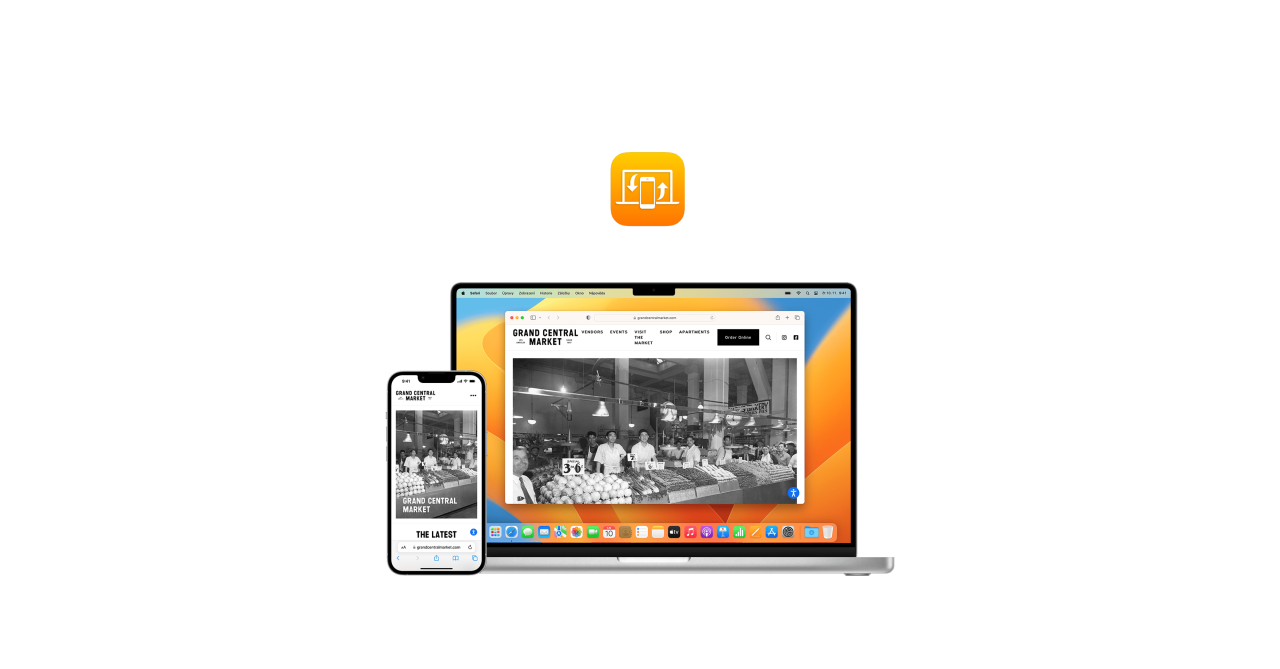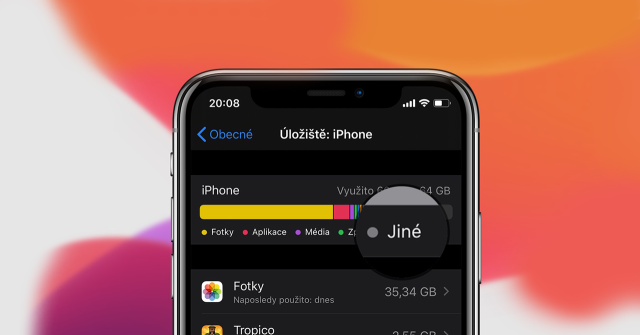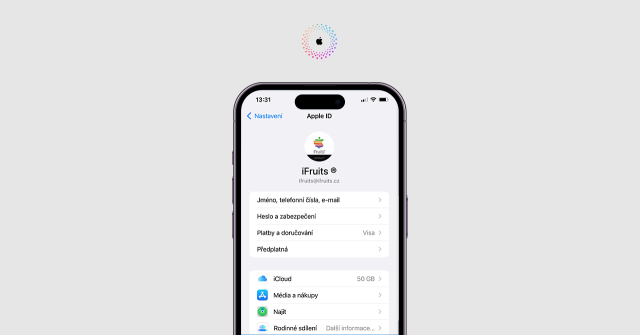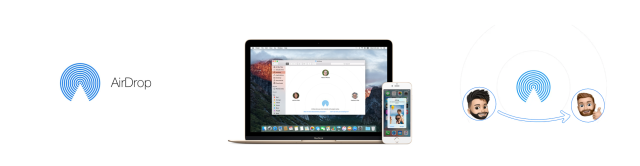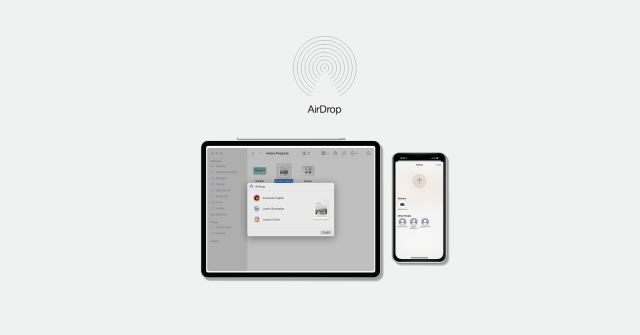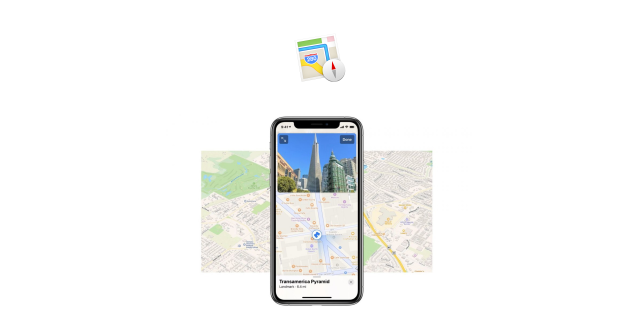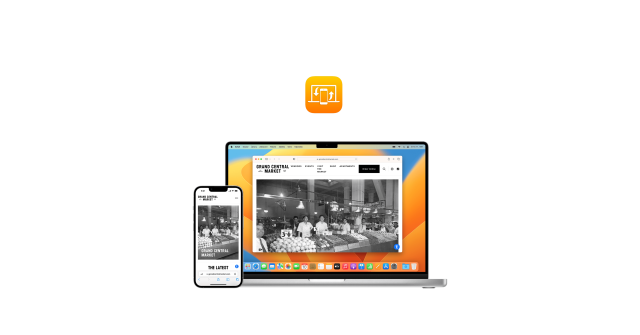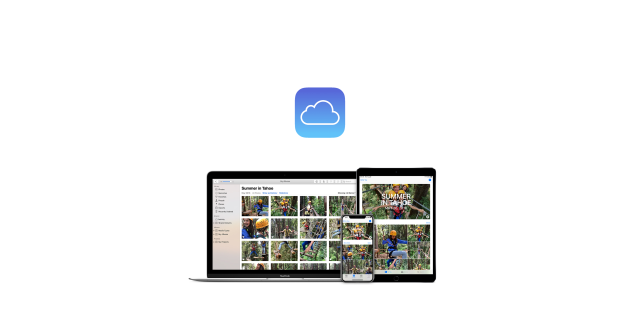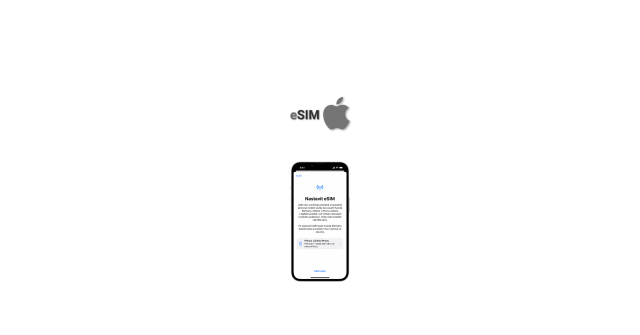Díky službě Handoff můžete na jednom zařízení pokračovat tam, kde jste na jiném přestali. Prezentaci můžete rozpracovat na MacBooku Air a pak pokračovat v práci na iPadu.

Také můžete na iPhonu rozepsat e‑mailovou zprávu a dokončit ji později na MacBooku Air. Doručenou zprávu si můžete přečíst na hodinkách Apple Watch a odpovědět na ni na MacBooku Air. Nemusíte se starat o přenos souborů. Nachází‑li se váš MacBook Air a zařízení blízko sebe, v Docku se objeví ikona vždy, když je možné předat nějakou aktivitu.
Zapnutí služby Handoff na MacBooku Air
Klikněte na ikonu Předvolby systému v Docku, potom klikněte na Obecné a vyberte „Povolit Handoff mezi Macem a zařízeními přes iCloud“.

Zapnutí služby Handoff na vašem iOS zařízení
Přejděte do Nastavení > Obecné > Handoff a klepnutím funkci Handoff zapněte. Pokud tuto volbu nevidíte, vaše iOS zařízení službu Handoff nepodporuje.

Zapnutí služby Handoff na Apple Watch.
V aplikaci Apple Watch na iPhonu přejděte do Nastavení > Obecné a klepnutím zapněte Handoff.Poznámka: Pro použití Handoffu potřebujete iPhone, iPad nebo iPod touch s konektorem Lightning a nainstalovaným systémem iOS 8 (nebo novějším). Ujistěte se, že jsou na MacBooku Air i na iOS zařízení zapnutá rozhraní Wi‑Fi a Bluetooth a že jste na nich přihlášení pod stejným Apple ID.
Handoff spolupracuje s aplikacemi Safari, Mail, Kalendář, Kontakty, Mapy, Zprávy, Poznámky, Připomínky, Keynote, Numbers a Pages.
zdroj: istyle.cz